Qt | 通过创建一个简单项目了解 Qt Creator
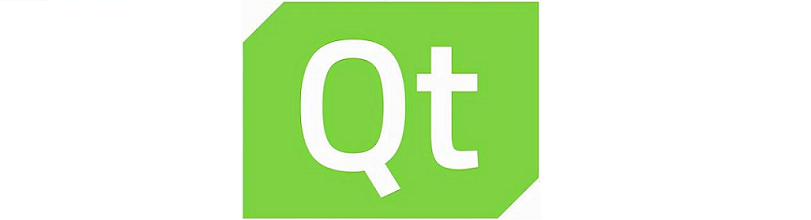
环境:Qt Creator 5.5.1
第一步:选择项目模板。
打开 Qt Creator,选择“文件->新建文件或项目”菜单项,在选择模板页面选择 Application 中的 Qt Widgets Application 项,然后单击 Choose 按钮。
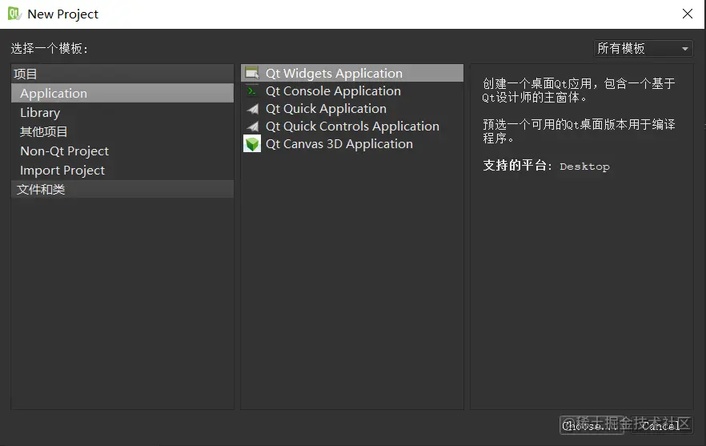
第二步:输入项目信息。
在“项目介绍和位置”页面输入项目的名称,点击右侧的“浏览”按钮选择源码路径。如果选中了“设为默认的项目路径”,那么以后创建的项目会默认使用该目录。单击“下一步”进入下一个页面。注意:项目名称和路径都不能出现中文。
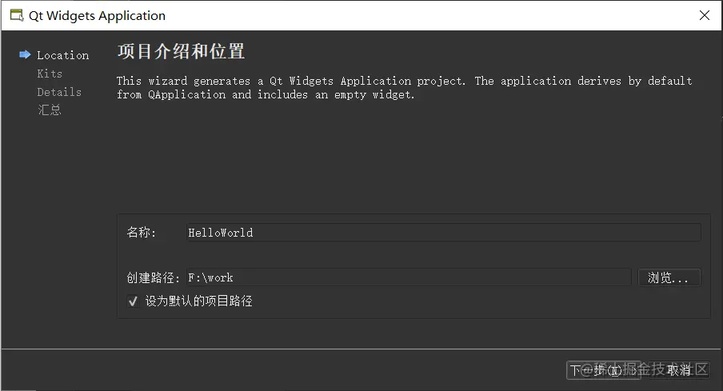
第三步:选择构建套件。
这里显示的构建套件为 Desktop Qt 5.5.1 MSVC2013 32bit。点击右侧详情,可以看到默认为 Debug 版本和 Release 版本分别设置了两个不同的目录。点击“下一步”进入下一个页面。
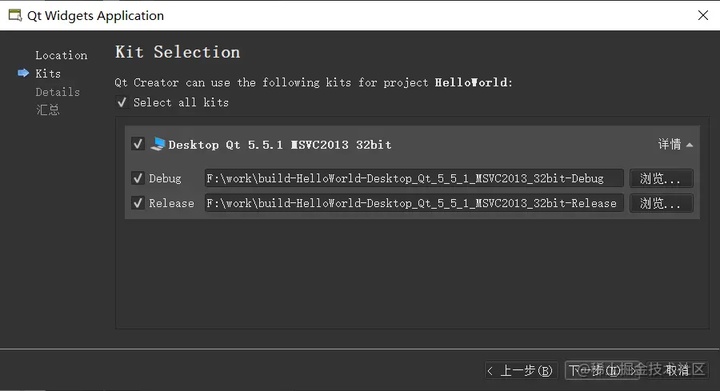
第四步:输入类信息。
在“类信息”页面中创建一个自定义类。这里设定类名为 HelloWorld,基类选择 QDialog,使用这个类可以生成一个对话框界面。这时头文件、源文件和界面文件都会自动生成。点击“下一步”进入下一个页面。
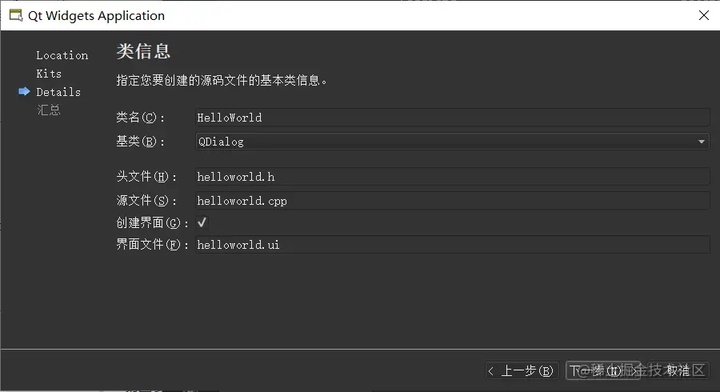
第五步:设置项目管理。
在这里可以看到这个项目的汇总信息,这个项目中都包含哪些文件。这里直接点击“完成”按钮完成项目创建。
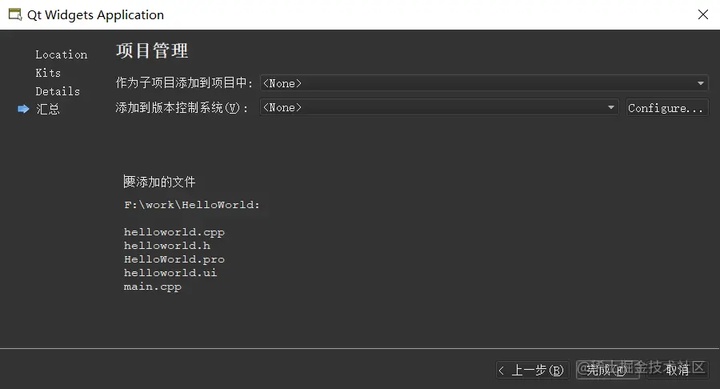
此时项目已经完成创建,直接进入到了编辑模式。
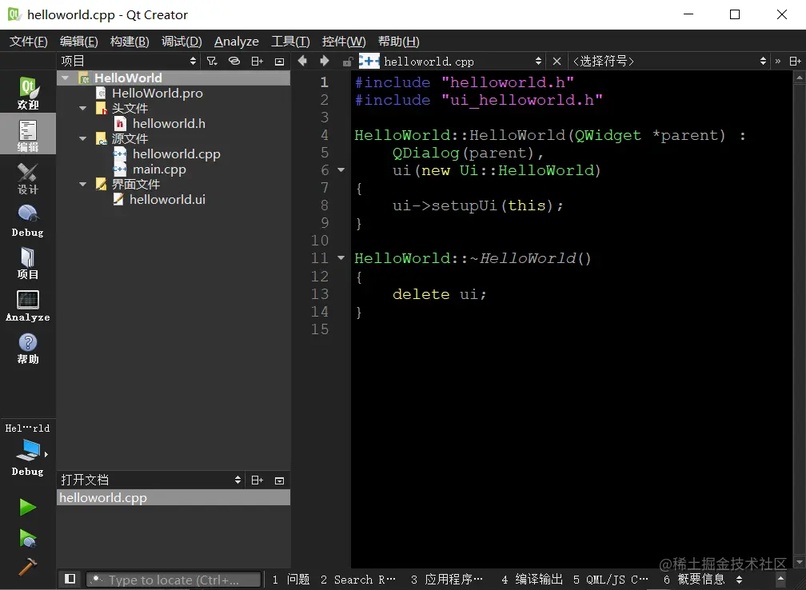
界面右边是编辑器,可以阅读和编辑代码。
左边侧边栏罗列了项目中的所有文件。其中,HelloWorld.pro 文件是该项目的项目文件,其中包含了项目的相关信息。可以在项目路径下双击此文件启动该项目。
双击项目列表中界面文件分类下的 helloword.ui 文件,此时进入到设计模式。
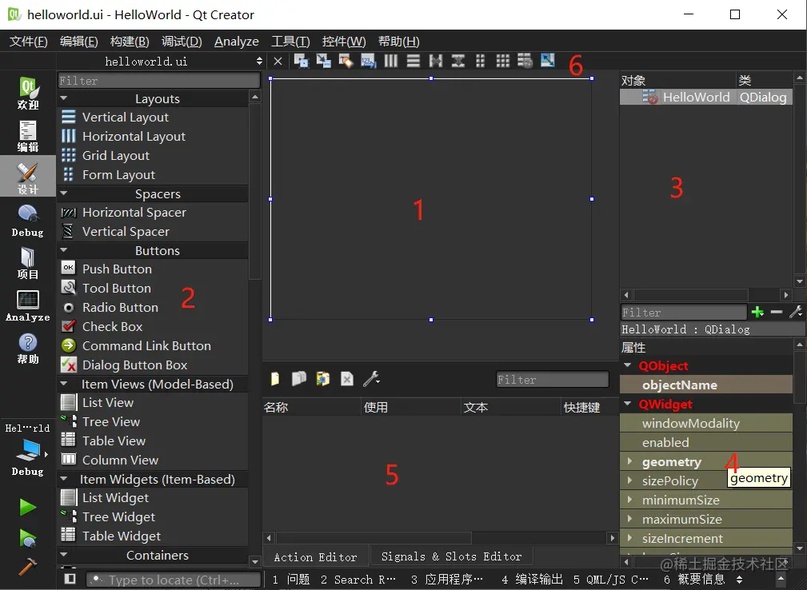
1. 主设计区: 主设计区用来设计界面及各个部件的属性。
2. 部件列表窗口: 部件窗口罗列了各种常用的标准部件,可以使用鼠标将这些部件拖入主设计区中。
3. 对象查看器: 对象查看器列出了界面上所有的对象名称和父类,而且以树形结构显示各个部件之间的关系。可以在这里单击对象来选中该部件。
4. 属性编辑器: 属性编辑器显示了各个部件的常用属性信息,可以在这里对空间属性进行设置。这些属性按照从祖先继承的属性、从父类继承的属性和自己的属性的顺序进行了分类。
5. 动作编辑器与信号和槽编辑器: 这两个编辑器可以对相应的对象内容进行编辑。
6. 常用功能图标: 上面侧边栏中的前 4 个分别是窗口部件编辑模式、信号/槽编辑模式、伙伴编辑模式和 Tab 顺序编辑模式。后面的几个图标用来实现添加布局管理器以及调整大小等功能。
版权声明: 本文为 InfoQ 作者【YOLO.】的原创文章。
原文链接:【http://xie.infoq.cn/article/0719870e621093d20de124f12】。未经作者许可,禁止转载。











评论